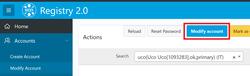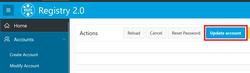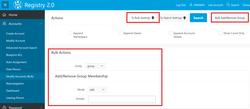URL: https://it.desy.de/dienste/registry/registry_2/admin_bereich/accounts_aendern/index_ger.html
.
Breadcrumb Navigation
Accounts ändern (Modify Account)
In der Registry 2 können Sie einzelne Accounts ändern (Einzeländerung) oder auch mehrere Accounts gleichzeitig ändern (Bulk Änderung).
| 💡 | Mit vergleichbarem Arbeitsaufwand können Sie einer einzelnen Person mit Ihrem zugehörigen Account oder einer ganze Gruppe von Accounts eine neue Zugangsberechtigung erteilen. |
Einen Account ändern (Einzeländerung)
- Öffnen Sie Accounts im Menü links.
- Klicken Sie auf Modify Account.
- Wählen und laden Sie den zu ändernden Account über das Quick Search Menü (Abbildung 1).
- Klicken Sie auf den Button Modify Account über dem Quick Search Menü, um den Account zu ändern (Abbildung 1).
- Nehmen Sie die gewünschten Änderungen vor, siehe auch Account erstellen.
- Klicken Sie auf den Button Update Account, um Ihre Änderungen zu speichern (Abbildung 2).
Accounts ändern (Bulk Änderung)
- Öffnen Sie Accounts
- Klicken Sie auf Modify Accounts (Bulk).
- Erstellen Sie eine Liste von Accounts, wie unter Erweiterte Suche beschrieben.
- Die anschließenden Schritte 5 - 7 können Sie bei Bedarf wiederholt durchführen, um mehrere Bulk Actions auf die Account-Liste anzuwenden.
- Klicken Sie auf den Button To Bulk Settings (Abbildung 3) oder scrollen Sie zum unteren Bereich der Seite, um Bulk Änderungen auszuwählen.
-
Wählen Sie eine von 4 unterschiedlichen Bulk Actions (Abbildung 3):
- Gruppe entfernen
- Gruppe hinzufügen
- Ressource entfernen
-
Ressource hinzufügen
- Tragen Sie die entsprechenden Gruppen oder Ressourcen in das Feld ein.
- Klicken Sie oben rechts auf den Button Bulk Add / Remove Group (Abbildung 3).